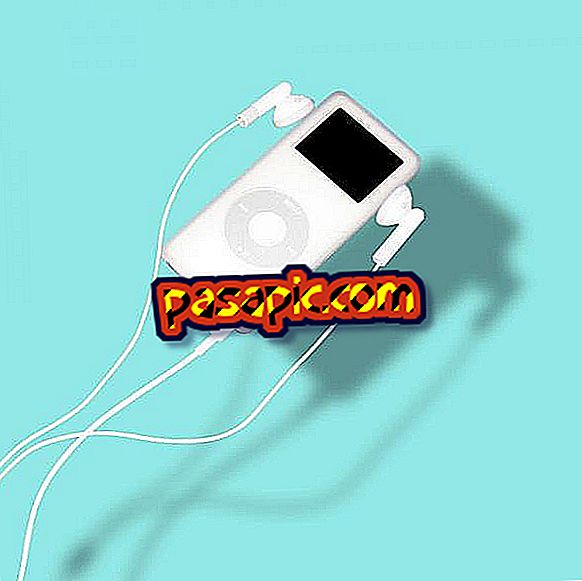Како затворити мој Виндовс Пхоне телефон

Имате малу завист свих оних Андроид и иПхоне корисника који, уз мало техничког знања, могу затворити своје паметне телефоне и побољшати њихове функције. Преузмите апликације изван званичне продавнице и инсталирајте их, учините да апликације могу да приступају и мењају више аспеката телефона ... Можете ли то да урадите са Виндовс Пхоне телефоном ? То није лако јер је веома сигуран оперативни систем, али је могуће. Ин .цом вам кажемо како да затворите ваш Виндовс Пхоне телефон.
1
Главни трик је да отворите налог као Виндовс програмер, за оно што ћете морати да прођете као ученик са .еду адресом е-поште. Где га добити? Посетите овај сајт и преузмите га.
2
Када сте на тој страници, означите опцију "Ја сам нови ученик и никада нисам присуствовао неком од колега у школи или центрима за вештине", испуните цаптцха и кликните на Настави.
3
Унесите ваше личне податке у следећа поља. Од вас ће се тражити и број социјалног осигурања у Сједињеним Државама. У поштанском броју изаберите ону из било које америчке државе. По завршетку процеса, добићете МЕИД (корисничко име), е-маил и лозинку. Запишите податке и држите их при руци.
4
Три дана касније, када је ваша е-пошта активирана, идите на овај линк. Тамо унесите детаље свог Мицрософт налога (е-пошта и лозинка). На следећем екрану ће вас питати из које сте земље, како желите да потврдите и како желите да потврдите свој налог. Изаберите Сједињене Државе за прво питање и потврдите Потврди као ученик и добијте потврду преко моје школе у наставку. Кликните на Настави.
5
На следећем екрану означите Сједињене Државе, Аризону и Феникс. У падајућем менију на десној страни изаберите Одељење за образовање Аризоне. Кликните на "Настави". Затим ће тражити ваше име, датум рођења и вашу е-маил адресу .еду (ону коју сте креирали на почетку овог водича).
6
Систем ће послати е-поруку за потврду на ваш .еду налог. Да бисте је видели и били у могућности да потврдите налог, идите овде, унесите МЕИД и лозинку (оне које сте примили у кораку 3) и кликните на Пријави се. Када уђете унутра, видећете е-пошту коју је ДреамСпарк послао. Запишите код који су вам послали.
7
Сада идите на ову везу и унесите контролни код. Кликните на Потврди. Потврђен налог! Скоро смо стигли.
8
Идите, у "Девелопер & Десигнер Тоолс", у "Виндовс Пхоне анд Апп Хуб". Када будете тамо, изаберите "Мапирај свој ИД" и унесите свој .еду налог да бисте га повезали са Мицрософт налогом.
9
Преузмите овде Виндовс СДК алате и инсталирајте га.
10
Имате све спремно да откључате Виндовс Пхоне. Остаје само да се уређај повеже са рачунаром, док се Зуне отвара и када се екран телефона откључа. Отворите Виндовс Пхоне Девелопер Регистратион (то је дио СДК-а који сте инсталирали у претходном кораку), унесите свој Ливе ИД и лозинку, кликните на "регистер" ... и то је то. Виндовс Пхоне је откључан!